Когда вы распечатываете документ, по умолчанию Windows не сохраняет, точнее, может не сохранять историю печати. Если вы хотите, чтобы система автоматически сохраняла операции вывода на печать в лог, нужно проверить соответствующие настройки. Конечно, вы можете открыть свойства принтера и поискать опцию сохранения печати, но есть более универсальный способ – настройка системного журнала событий.
Включите ведение журнала печати
Откройте просмотр событий из контекстного меню кнопки «Пуск» и разверните в левой колонке ветку «Журналы приложения и служб» → «Microsoft» → «Windows» → «Print Service». Зайдите в последний подраздел, кликните правой кнопкой по журналу «Работает» и выберите в контекстном меню опцию «Включить журнал».
Эту же настройку можно включить из свойств журнала, там же можно задать размер лога и действие при достижении лимита на его размер.
С этого момента все операции печати с любых, в том числе виртуальных принтеров станут сохраняться в указанный журнал.
Вывод на печать обычно включает несколько операций, чтобы в будущем не путаться, отфильтруйте события по коду 307 – это, собственно, и есть печать документа.
Программа PaperCut Print Logger
Для регистрации событий печати в Windows также можно использовать специальные сторонние приложения, например, PaperCut Print Logger.
Эта бесплатная и очень простая в использовании программа собирает такие данные как точное время вывода на печать, имя пользователя, количество распечатанных страниц, названия и заголовки документов, плюс разные атрибуты – размер файла, формат бумаги, цветовой режим и так далее.
PaperCut Print Logger работает как служба, отслеживая операции печати в фоновом режиме и занося их в файл HTML, расположенный по адресу %programfiles%\PaperCut Print Logger\logs.
Просмотреть лог можно в любом браузере кликом по ярлыку View Print Logs в меню «Пуск» или ярлыку PaperCutWebsite в каталоге установке приложения.
К сожалению, PaperCut Print Logger работает не со всеми принтерами, так, программа может игнорировать вывод на печать с использованием виртуальных принтеров некоторых сторонних приложений.
Сайт разработчика: www.papercut.com/products/free-software/print-logger

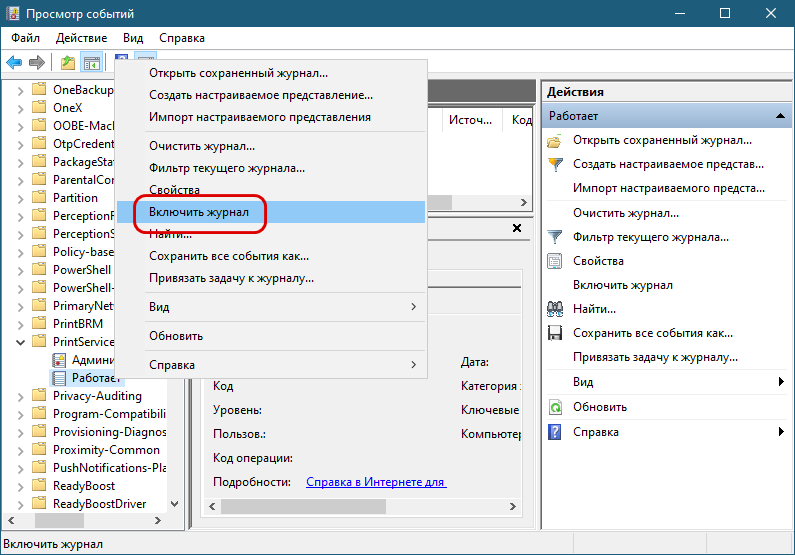
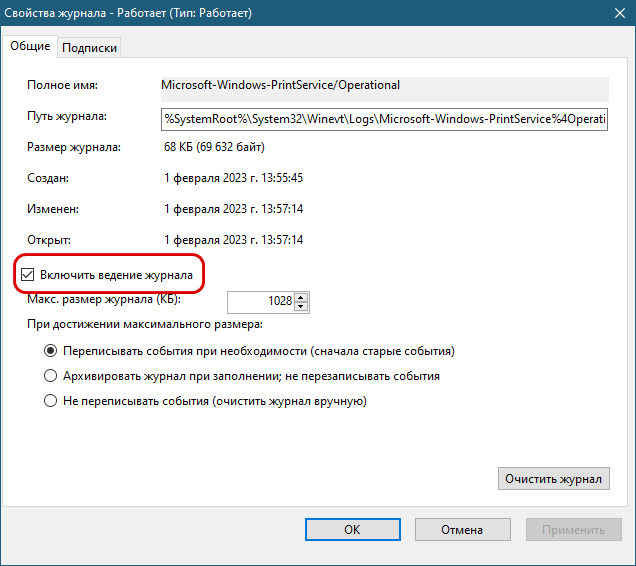
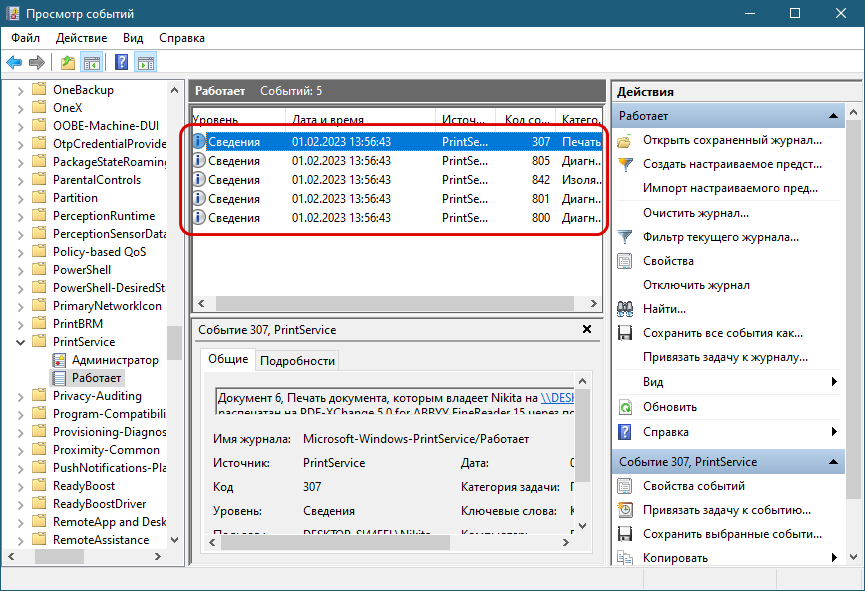
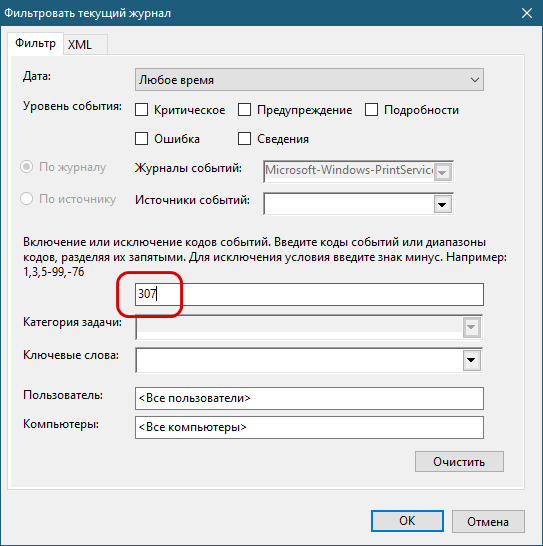
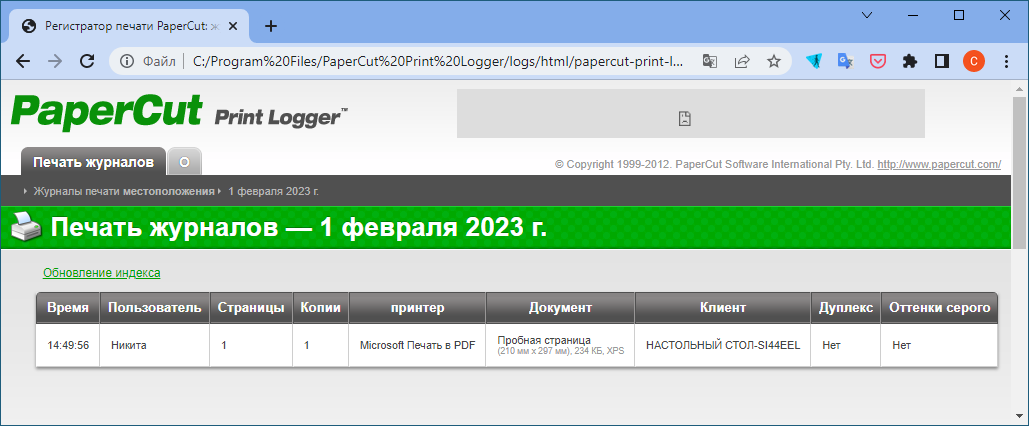
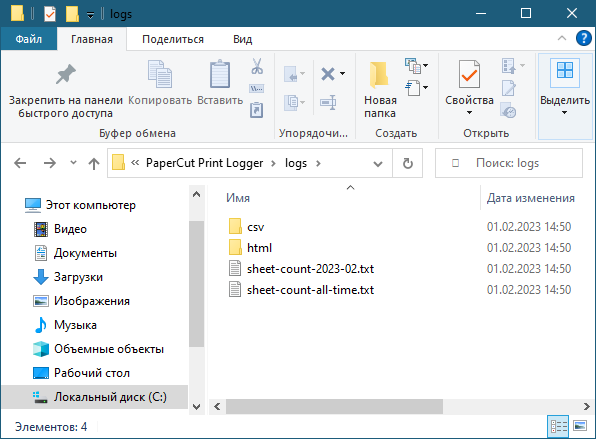
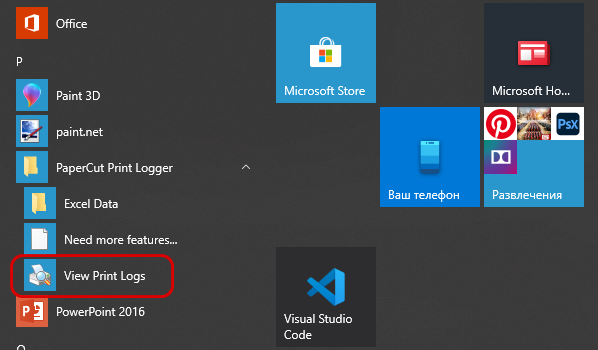
Вот только у PaperCut Print Logger, похоже, проблемы с русским. Все CSV файлы в американской кодировке и имена файлов, получается, утеряны. НО. Неожиданно в HTML все норм.